
"装置"タブには作成したすべての装置の概要があります。
次の機能が利用できます:
•添付用紙とタイムシートの印刷のオン/オフ
•添付用紙とタイムシート印刷用印刷機の割り当て
•添付用紙とタイムシートの添付用紙テンプレートの選択
装置を使って添付用紙やタイムシートを印刷できるようにするために、装置にテンプレートを割り当てなければなりません。
以下の手順で行います:
1."管理 > 装置設定 > 装置"の順番に切り替えます。
2.テンプレートを割り当てたい装置をリストから選択します。
3."開く"をクリックします。
"[装置名]"ウィンドウが開きます。

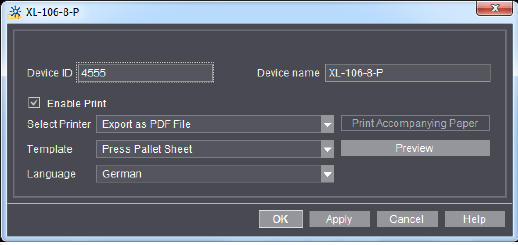
次の設定が行えます:
オプション"印刷を有効にする"
オプションを有効にすると、この装置用に添付用紙および/またはタイムシートを印刷することができます。この装置に印刷が必要ない場合はオプションを無効にします。
ここで、添付用紙やタイムシートを印刷するプリンタを選択します。添付用紙およびタイムシートを、接続したプリンタに直接またはPDFファイルとしてエクスポートできます。
•オプション1:接続したプリンタにアウトプットする
使用できるのは事前に登録したプリンタ全てです。プリンタの登録については プリネクトサーバにWindowsプリンタを登録 を参照してください。
•オプション2:PDFとしてエクスポート
添付用紙またはタイムシートがPDFファイルとしてPrinectサーバに次のように保存されます:"[Server name] > PTJobs > AD-PDF > [装置番号]"
注記:PDFファイルを直接アウトプットしたい場合、事前にプリンタまたはプリントスプーラーを適切に設定する必要があります。これに関してはお使いのプリンタの取扱説明書をお読みください。
"テンプレート"選択リスト
ここで、装置に使用できるすべての添付用紙テンプレートを選択することができます。
•オプション"タイムシートのみ"
このテンプレートは、選択された装置のためにタイムシートのみ機械に出力することができます (装置にあるタイムシートのアウトプットを参照)。パレットシートとタイムシートを印刷したい場合は、他のテンプレートのいずれかを選択してください。これらには、タイムシート印刷とパレットシート印刷が含まれています。
"プレビュー"ボタン
このボタンを使って、選択した添付用紙のプレビューを表示できます。
[添付用紙を印刷する] ボタン
このボタンを使って、選択したプリンタで添付用紙のテスト印刷を開始します。
4.[OK] をクリックして設定を確定します。
設定は適用され、すぐに有効になります。